以往,远程协助总是受到诸多限制,效率低下。而现在,远程连接技术的升级,让远程协助变得如同面对面交流一样顺畅。这次给大家介绍教你打造属于自己的云电脑?

教你打造属于自己的云电脑?
云电脑是一种基于云计算技术的虚拟电脑服务。
利用云计算平台搭建:
注册与登录:
访问云平台官网,按照指引完成注册并登录账号。
进入控制台:登录成功后,进入云管理控制台。
选择云服务器ECS:在控制台中找到“云服务器ECS”服务并点击进入。
创建实例:
地域和可用区:根据自己的需求选择合适的地域和可用区,例如选择距离自己较近的地域以降低网络延迟。
实例规格:根据使用场景选择合适的CPU、内存、存储等配置。如果只是日常办公使用,选择较低配置即可;如果需要运行大型软件或进行游戏,则需要选择较高配置。
镜像:选择操作系统镜像,如Windows。
存储:设置系统盘和数据盘的大小和类型。
网络和安全组:配置网络环境和安全组规则,确保云服务器的网络安全。开放必要的端口,如远程桌面端口(Windows为3389)。
设置登录凭证:设置云服务器的登录密码或密钥对。
远程连接
Windows系统:如果选择的是Windows系统,使用本地电脑的“远程桌面连接”工具,输入云服务器的公网IP地址和登录密码,即可远程连接到云电脑。

以上是教你打造属于自己的云电脑的介绍。而“云电脑搭建工具”可以自动生成一个独一无二的远程地址,为用户量身打造了一个专属的远程连接账户,快速搭建属于自己的云电脑。支持多种网络设备登陆云电脑,随时随地连接云电脑进行文件管理、编辑、娱乐等。有互联网的地方都可,上你的私人云电脑,开启随心随性的云端之旅。
那么具体的远程连接步骤是什么呢?
远程电脑安装“云电脑搭建工具”之后,会自动生成一个远程地址。如下图所示:
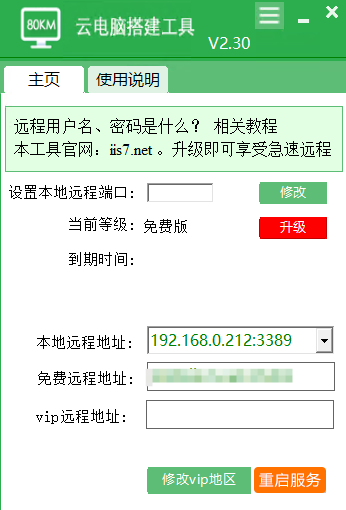
然后直接使用本地电脑自带的mstsc工具进行远程。电脑左下角,点击搜索,输入“mstsc”回车,即可找到远程桌面连接。然后按提示输入远程电脑中“云电脑搭建工具”提供的远程地址,以及远程电脑的用户名,远程电脑的密码即可远程连接这台电脑。如下图所示:
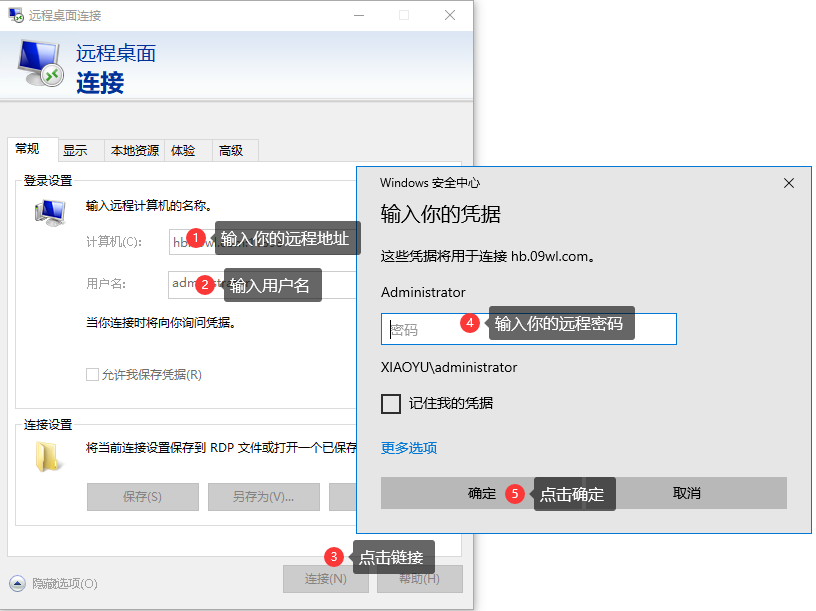
远程成功界面如下:
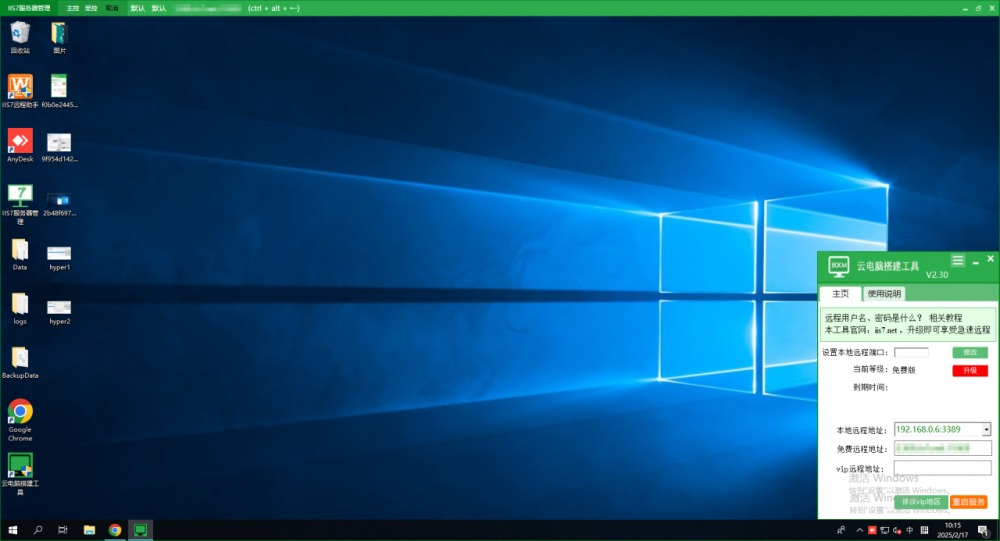
为了更好地利用远程连接技术,我们建议用户在使用过程中要注意安全问题,选择可靠的远程连接工具和服务提供商,并严格遵守相关的安全规定和操作流程。同时,企业和机构也应当加强对远程连接技术的管理和培训,提高员工的安全意识和操作技能.
*博客内容为网友个人发布,仅代表博主个人观点,如有侵权请联系工作人员删除。